『学了就忘』Linux基础命令 — 35、网络中与其他机器通信的命令
1、write命令
(1)write命令的基本信息
- 命令名称:
write - 英文原意:
send a message to another user - 所在路径:
/usr/bin/write - 执行权限:所有用户。
- 功能描述:向其他用户发送信息。
write命令的格式如下:
[root@localhost ~]# write 用户名 终端号
# 向在pts/1(远程终端1)登录的user1用户发送信息,使用"ctrl+D"快捷键保存发送的数据
[root@localhost ~ ] # write user1 pts/1
hel1o I will be in 5 minutes to restart,please save your data
(2)登陆终端号
- Linux系统下有6个本地字符终端,用
tty1-6来表示,每个终端的切换命令的快捷键是:alt+F1-6 - 一个本地图形终端,用
tty7来表示。
切换使用的快捷键为ctrl+alt+F7(前提需要安装并启动系统的图形界面,并且快捷键按住3秒以上。)。 - 远程终端,默认用
pts/0-255来表示,Linux系统还支持再扩展。 - 直接输入
w,就可以查看所有链接系统的终端,如下图:
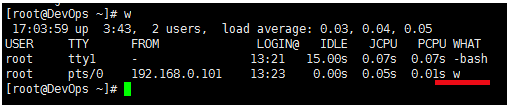
最后显示执行w命令的终端就是当前终端。
提示:
w命令和ls命令是一样的,当命令执行之后就消失了,很难抓到两个同时执行w命令的终端。
(3)练习
1)查看Linux系统中所有链接的用户:

2)向root-tty1发送信息:
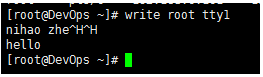
回车后,ctrl+d进行保存并发送。
3)在root-tty1客户端查看信息:
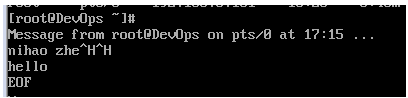
2、wall命令
write命令用于给指定用户发送信息,而wall命令用于给所有登录用户发送信息,包括你自己。
执行时,在wall命令后加入需要发送的信息即可。
示例如下:
[root@localhost ~]# wall "I will be in 5 minutes to restart,please save your data"
# 或者输入wall命令回车后,输入需要发送的信息。然后回车后,ctrl+d进行保存并发送。
[root@DevOps ~]# wall
11111122222223333
[root@DevOps ~]#
Broadcast message from rooteDevops (pts/e)(Wed Jan 22 17:20:59 2020):
11111122222223333
3、mail 命令
mail是Linux的邮件客户端命令,可以利用这个命令给其他用户发送邮件。
mail命令的基本信息:
- 命令名称:
mail - 英文原意:
send and receive Internet mail - 所在路径:
/bin/mail - 执行权限:所有用户。
- 功能描述:发送和接收电子邮件。
使用1:发送邮件
如果我们想要给其他用户发送邮件,则可以执行如下命令:
# 发送邮件给user1用户
[root@localhost ~]# mail user1
Subject:hello <-邮件标题
Nice to meet you!<-邮件具体内容
. <-使用"."来结束邮件输入
(也可以直接ctrl+d直接保存并发送,都可以)
我们接收到的邮件都保存在/var/spool/mail/用户名中,每个用户都有一个以自己的用户名命名的邮箱。
使用2:查看已经接收的邮件
我们可以直接在命令行中执行mail命令,进入mail的交互命令中,可以在这里查看已经接收到的邮件。
示例如下:
# 未阅读编号发件人时间标题
[root@localhost ~]# mail Heirloom Mail version 12.4 7/29/08.Type?for help.
"/var/spool/mail/root":1 message 1 new
>N 1 root Mon Dec 522:4568/1777 "test mai1" <-之前收到的邮件
>N 2 root Mon Dec 523:0818/602 "hello"
可以看到已经接收到的邮件列表,N代表未读邮件,如果是已经阅读过的邮件,则前面是不会有这个N的;之后的数字是邮件的编号,我们主要通过这个编号来进行邮件的操作。如果我们想要查看第一封邮件,则只需输入邮件的编号1就可以了。
这些交互命令是可以简化输入的,比如headers命令,就可以直接输入h,这是列出邮件标题列表的命令。
我们解释一下常用的交互命令:
- 在交互命令中执行
?,可以查看这个交互界面支持的命令。 headers:列出邮件标题列表,直接输入h命令即可。delete:删除指定邮件。比如想要删除第二封邮件,可以输入d 2。save:保存邮件。可以把指定邮件保存成文件,如:s 2/tmp/test.mail。quit:退出,并把已经操作过的邮件进行保存。比如移除已删除邮件、保存已阅读邮件等。exit:退出,但是不保存任何操作。
使用3:发送文件内容
如果我们想把某个文件的内容发送给指定用户,则可以执行如下命令:
# 把/root/anaconda-ks.cfg 文件的内容发送给 root用户
[root@localhost ~]# mail -s "test mail" root < /root/anaconda-ks.cfg
选项:
-s:指定邮件标题
我们在写脚本时,有时需要脚本自动发送一些信息给指定用户,把要发送的信息预先写到文件中,是一个非常不错的选择。(这种方式比较常用,避免了在交互页面中进行操作。)
『学了就忘』Linux基础命令 — 35、网络中与其他机器通信的命令的更多相关文章
- 『学了就忘』Linux基础 — 9、虚拟机中快照的使用
目录 1.快照的含义 2.快照的使用 步骤一:创建拍摄快照 步骤二:填写快照信息并创建 步骤三:查看快照 步骤四:操作快照 3.管理虚拟机小技巧 4.关于快照说明 快照和克隆是VMware中两个非常实 ...
- 『学了就忘』Linux基础 — 10、VMware虚拟机中克隆的使用
目录 1.什么是克隆 2.克隆的两种类型 (1)完整克隆 (2)链接克隆 3.克隆操作 步骤一:克隆虚拟机 步骤二:进行克隆导向 3.快照与克隆的区别 4.镜像的管理 快照和克隆是VMware中两个非 ...
- 『学了就忘』Linux基础命令 — 18、Linux命令的基本格式
目录 1.命令提示符说明 2.命令的基本格式 (1)举例ls命令 (2)说明ls -l命令的 输出内容 1.命令提示符说明 [root@localhost ~] # []:这是提示符的分隔符号,没有特 ...
- 『学了就忘』Linux基础命令 — 20、文件操作的相关命令
目录 1.touch 命令 2.stat命令 3.cat命令 4.more命令 5.less命令 6.head命令 7.tail命令 1.touch 命令 touch命令用于创建空文件或修改文件时间, ...
- 『学了就忘』Linux基础命令 — 22、Linux中的硬链接和软链接
目录 1.文件和目录的基本存储 2.In命令介绍 (1)我们来看看ln命令的基本信息 (2)ln命令的基本格式 3.创建硬链接 (1)如何创建硬链接 (2)硬链接特征 (3)硬连接原理 4.创建软链接 ...
- 『学了就忘』Linux基础命令 — 24、文件基本权限的相关命令
目录 1.chmod命令 2.权限模式 (1)用户身份. (2)赋予方式. (3)权限. 3.数字权限 4.文件常用权限 5.chown命令 6.chgrp命令 7.总结 常用基本权限操作命令: ch ...
- 『学了就忘』Linux基础命令 — 26、帮助命令
目录 1.man命令 (1)man命令的快捷键 (2)man命令的帮助级别(了解即可) (3)man命令的使用 2.info命令 3.help命令 4.--help选项 1.man命令 man是最常见 ...
- 『学了就忘』Linux基础命令 — 27、搜索操作相关命令
目录 1.whereis命令 2.which命令 3.locate命令 1.whereis命令 whereis是搜索系统命令的命令,也就是说,whereis命令不能搜索普通文件,而只能搜索系统命令. ...
- 『学了就忘』Linux基础命令 — 28、别名和常用快捷键
目录 1.别名 2.常用快捷键 1.别名 别名也是Shell中的命令. 命令的别名,就是命令的小名,主要是用于照顾管理员使用习惯的. 命令格式: # 查询系统中命令别名 [root@localhost ...
- 『学了就忘』Linux基础命令 — 29、关机和重启
目录 1.sync数据同步 2.shutdown命令 3.reboot命令 4.halt和poweroff命令 5.init命令 1.sync数据同步 sync命令的基本信息如下: 命令名称:sync ...
随机推荐
- 推荐一个pycharm验证xpath表达式的插件XPathView + XSLT
使用Appium进行自动化测试,使用xpath元素定位,想验证xpath定位是否正确,可以使用在线的xpath验证网站,也可以使用这次推荐的插件XPathView + XSLT.
- mysql 添加远程访问
第一种:mysql 5.0(两种方式) 一. 在命令窗口输入,mysql -u root -p 回车,并输入密码 执行 use mysql 执行下面句子,查看权限,root默认权限为localhos ...
- [源码解析] PyTorch 流水线并行实现 (3)--切分数据和运行时系统
[源码解析] PyTorch 流水线并行实现 (3)--切分数据和运行时系统 目录 [源码解析] PyTorch 流水线并行实现 (3)--切分数据和运行时系统 0x00 摘要 0x01 分割小批次 ...
- P3480-[POI2009]KAM-Pebbles【阶梯博弈】
正题 题目链接:https://www.luogu.com.cn/problem/P3480 题目大意 \(n\)个石头堆上进行\(\text{Nim}\)游戏,不过需要满足每次操作前后都有\(a_i ...
- P4480-[BJWC2018]餐巾计划问题【三分,贪心】
正题 题目链接:https://www.luogu.com.cn/problem/P4480 题目大意 \(n\)天,第\(i\)天需要\(a_i\)个餐巾. 每个餐巾价格为\(p\),使用完后有两种 ...
- windows下如何查看所有端口及占用
1.在windows下查看所有端口: 先点击电脑左下角的开始,然后选择运行选项,接着我们在弹出的窗口中,输入[cmd]命令,进行命令提示符. 然后我们在窗口中输入[netstat -ano]按下回车, ...
- 关于使用antd-vue的卡片无法设置avatar图标/头像问题的解决方案
在使用antd-vue的卡片a-card时,遇到无法添加avatar图标/头像的问题,原因出在a-avatar,他不支持webpack图片打包. 上代码: <a-card hover ...
- 题解 [PA2019]Trzy kule
link Description 对于两个长度为 \(n\) 的 \(01\) 串 \(a_1,a_2,\dots,a_n\) 和 \(b_1,b_2,\dots,b_n\),定义它们的距离 \(d( ...
- bzoj2064分裂(dp)
题目大意: 给定一个初始集合和目标集合,有两种操作:1.合并集合中的两个元素,新元素为两个元素之和 2.分裂集合中的一个元素,得到的两个新元素之和等于原先的元素.要求用最小步数使初始集合变为目标集合, ...
- Win10 配置JDK1.8 (JDK 8)环境变量
JDK的安装: 1. JDK安装过程中,一般X掉公共JRE,因为JDK包含了JRE: 环境变量的配置: 1. 打开环境变量,编辑系统变量,新建: 变量名:JAVA_HOME 变量值:D:\so ...
